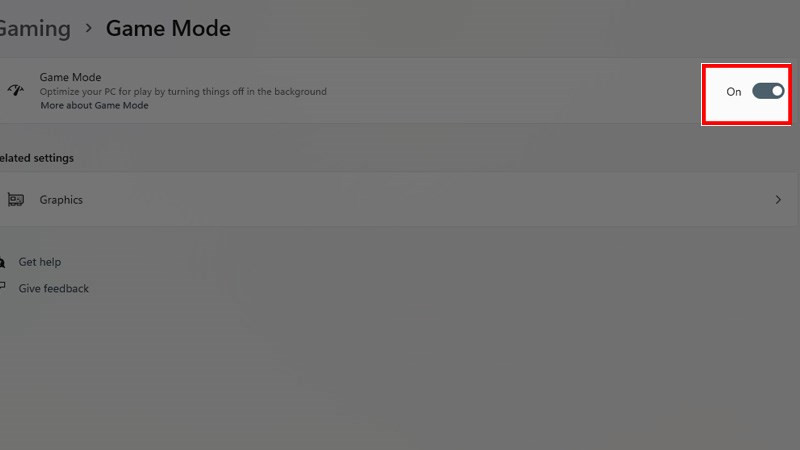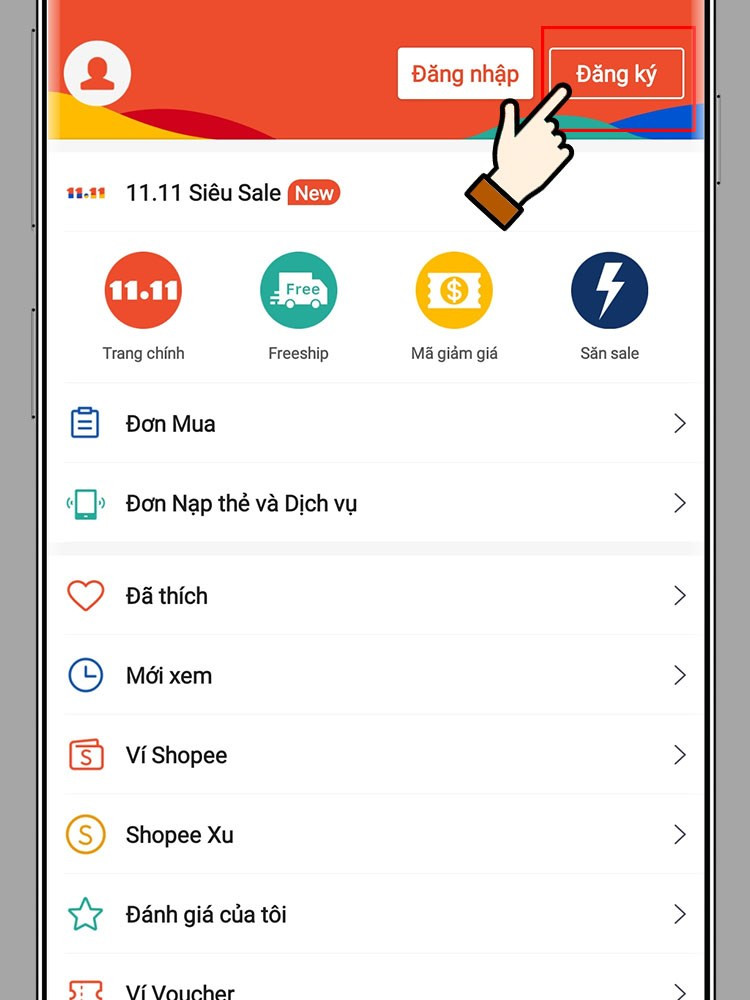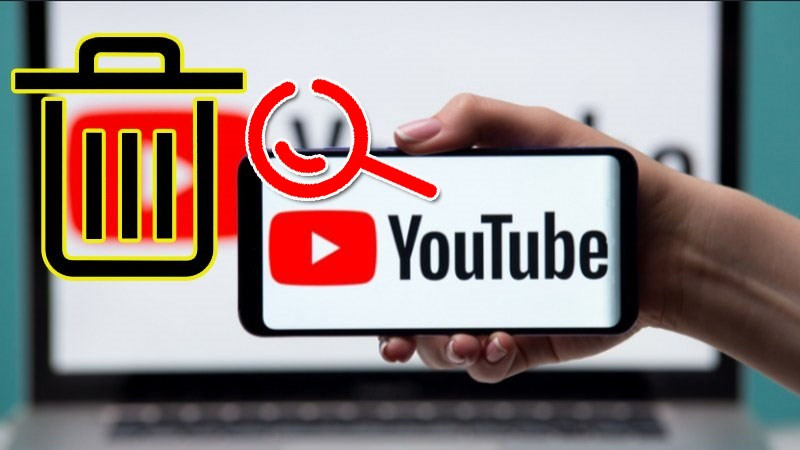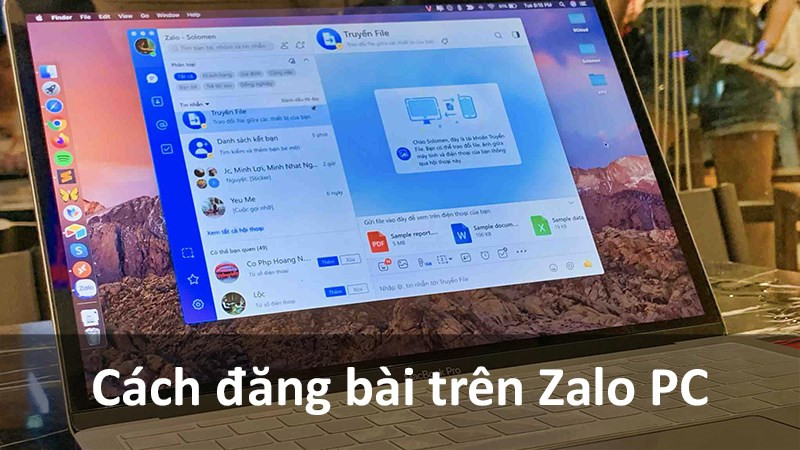Hướng dẫn cài đặt và đăng ký Zoom Meeting trên máy tính cực kỳ đơn giản
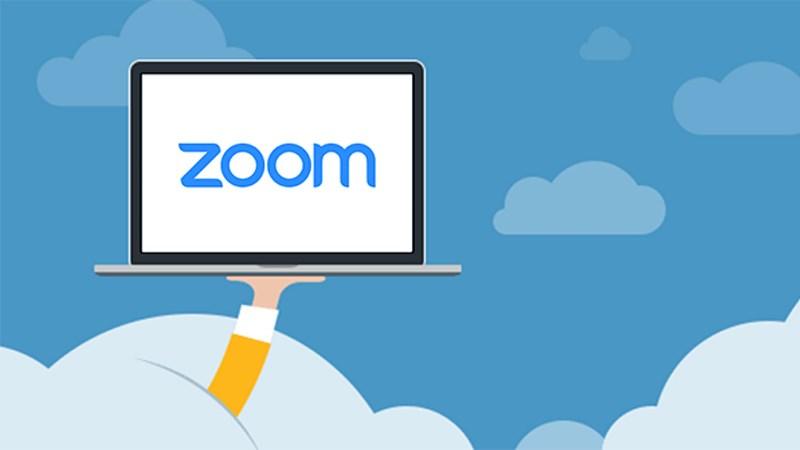
Bạn đang tìm kiếm một giải pháp họp trực tuyến hiệu quả và dễ sử dụng? Zoom Meeting chính là câu trả lời! Ứng dụng này đã trở nên phổ biến trong công việc, học tập và giao tiếp trực tuyến. Bài viết này trên cuasogame.net sẽ hướng dẫn bạn cài đặt và đăng ký tài khoản Zoom Meeting trên máy tính một cách chi tiết và dễ hiểu, giúp bạn nhanh chóng tham gia vào thế giới kết nối trực tuyến.
Zoom Meeting: Giải pháp họp trực tuyến hàng đầu
Zoom Meeting là một ứng dụng hội nghị video trực tuyến mạnh mẽ, được sử dụng rộng rãi trong doanh nghiệp, giáo dục và cả giao tiếp cá nhân. Với giao diện thân thiện, chất lượng âm thanh và hình ảnh rõ nét, Zoom Meeting mang đến trải nghiệm mượt mà cho người dùng. Bài viết này sẽ tập trung hướng dẫn bạn cài đặt và đăng ký Zoom trên máy tính Windows, và bạn cũng có thể áp dụng tương tự cho macOS.
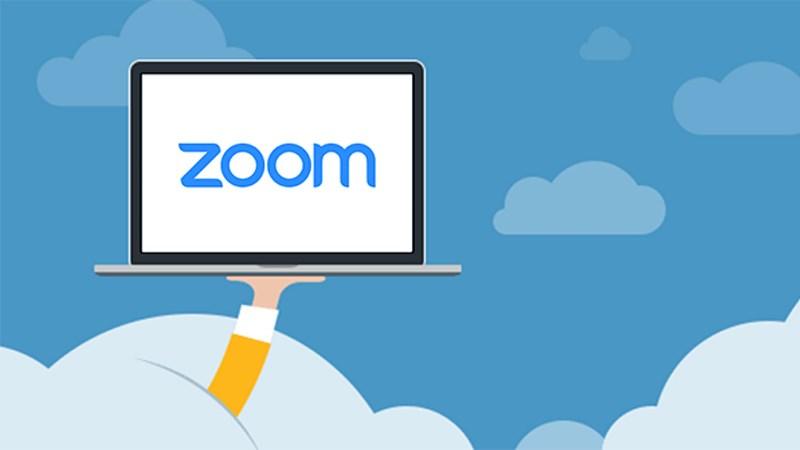
Lợi ích khi sử dụng Zoom Meeting trên máy tính
Việc cài đặt Zoom Meeting trên máy tính mang lại nhiều lợi ích đáng kể:
- Giao diện trực quan, dễ sử dụng: Ngay cả khi bạn chưa từng sử dụng Zoom, bạn vẫn có thể dễ dàng làm quen với giao diện đơn giản và thân thiện của nó.
- Chất lượng cuộc gọi ổn định: Zoom Meeting cung cấp chất lượng âm thanh và hình ảnh sắc nét, giúp cuộc họp diễn ra mượt mà và hiệu quả.
- Kết nối linh hoạt: Bạn có thể tham gia cuộc họp Zoom thông qua Wi-Fi, 4G/LTE hoặc 3G, đảm bảo kết nối mọi lúc mọi nơi.

Hướng dẫn cài đặt Zoom Meeting trên máy tính
Cài đặt nhanh
- Truy cập trang web Zoom chính thức: //zoom.us/download
- Tải xuống “Zoom Client for Meetings”.
Cài đặt chi tiết
- Mở trình duyệt web và truy cập //zoom.us/download.
- Tại mục “Zoom Client for Meetings”, nhấp vào nút “Download”.
- Sau khi tải xuống hoàn tất, chạy file cài đặt và làm theo hướng dẫn trên màn hình.
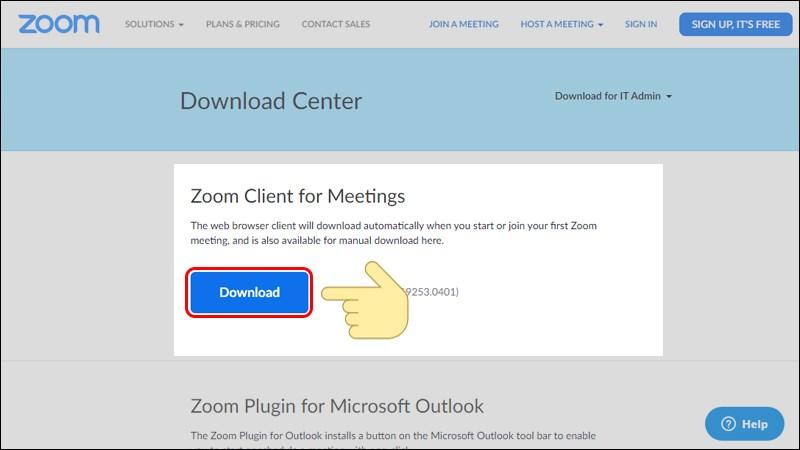
Hướng dẫn đăng ký tài khoản Zoom Meeting
Đăng ký nhanh
- Khởi động ứng dụng Zoom.
- Chọn “Sign Up Free”.
- Nhập ngày sinh và địa chỉ email.
- Kích hoạt tài khoản qua email.
- Điền thông tin và mật khẩu.
Đăng ký chi tiết
- Sau khi cài đặt, mở ứng dụng Zoom. Nhấp vào “Sign In”.
- Chọn “Sign Up Free” để tạo tài khoản mới. Bạn cũng có thể đăng ký nhanh bằng tài khoản Google, Facebook hoặc SSO.
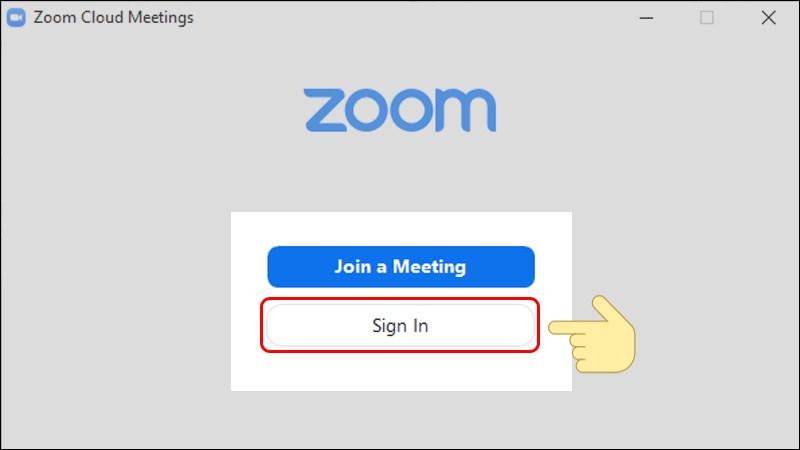
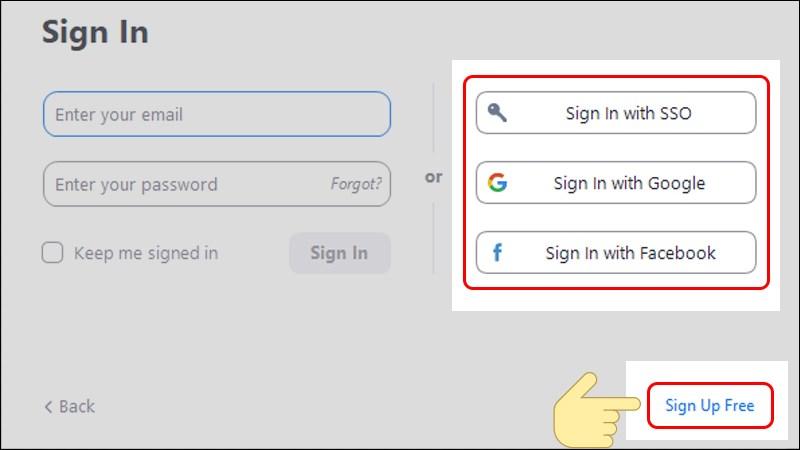
- Nhập ngày tháng năm sinh và chọn “Continue”.
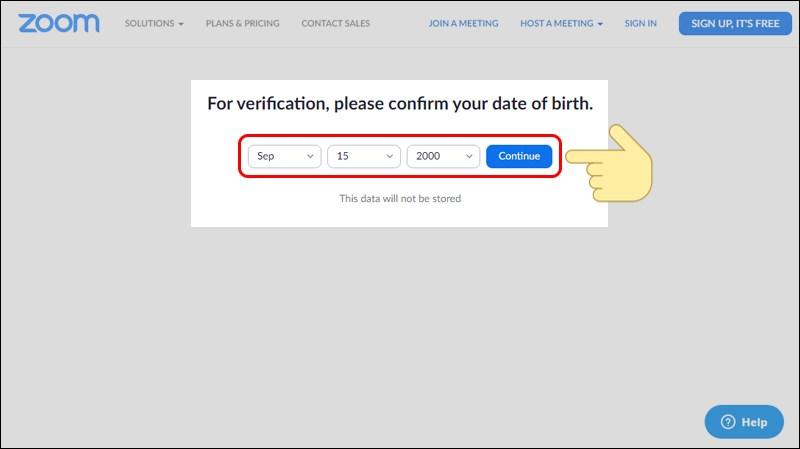
- Nhập địa chỉ email và nhấn “Sign Up”.

- Kiểm tra email và nhấp vào “Activate Account” để kích hoạt tài khoản Zoom.
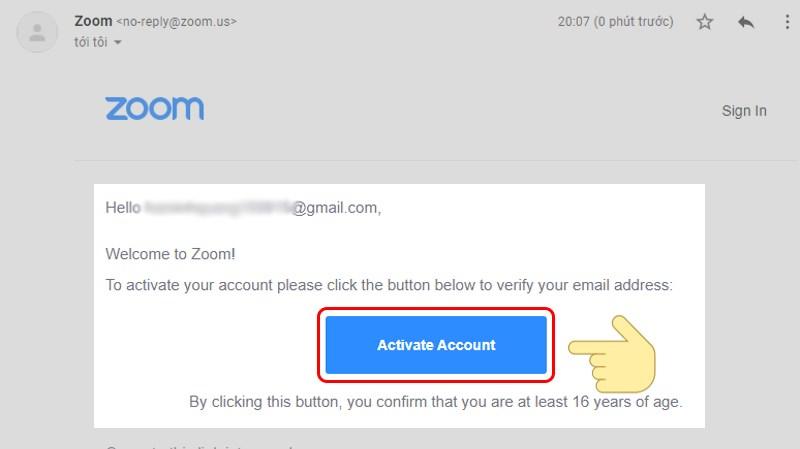
- Điền họ tên, tạo mật khẩu và chọn “Continue”.
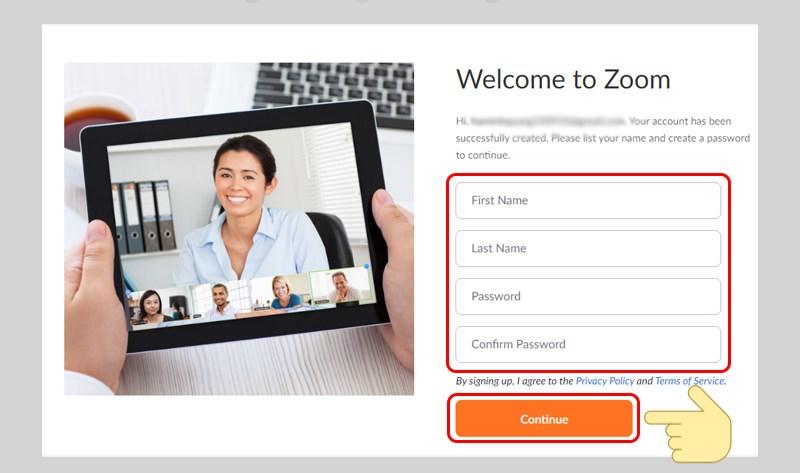
- (Tùy chọn) Mời bạn bè tham gia Zoom bằng cách nhập email của họ và nhấn “Invite”.
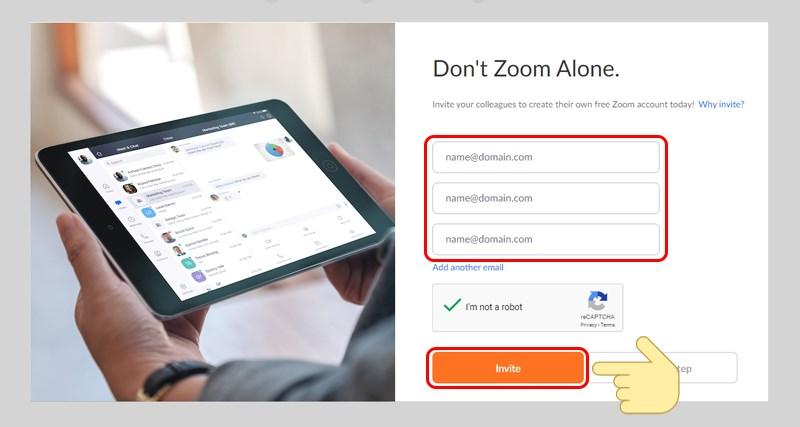
- Bắt đầu cuộc họp đầu tiên bằng cách chọn “Start Meeting Now”.
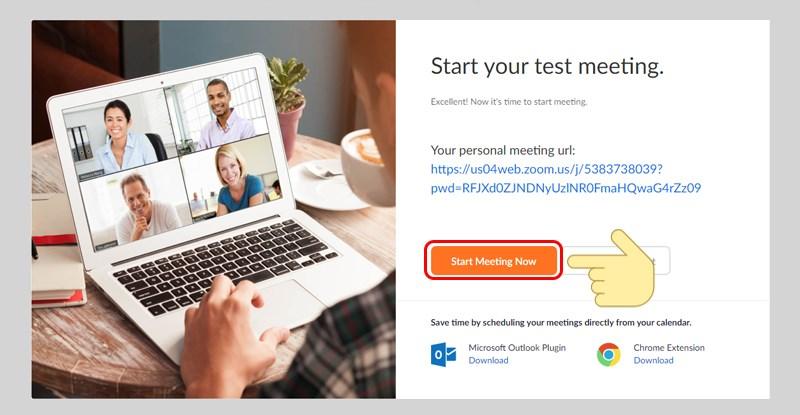
Kết luận
Trên đây là hướng dẫn chi tiết cách cài đặt và đăng ký Zoom Meeting trên máy tính. Hy vọng bài viết này sẽ giúp bạn dễ dàng bắt đầu sử dụng Zoom cho công việc, học tập và giao tiếp. Hãy chia sẻ bài viết nếu bạn thấy hữu ích nhé!